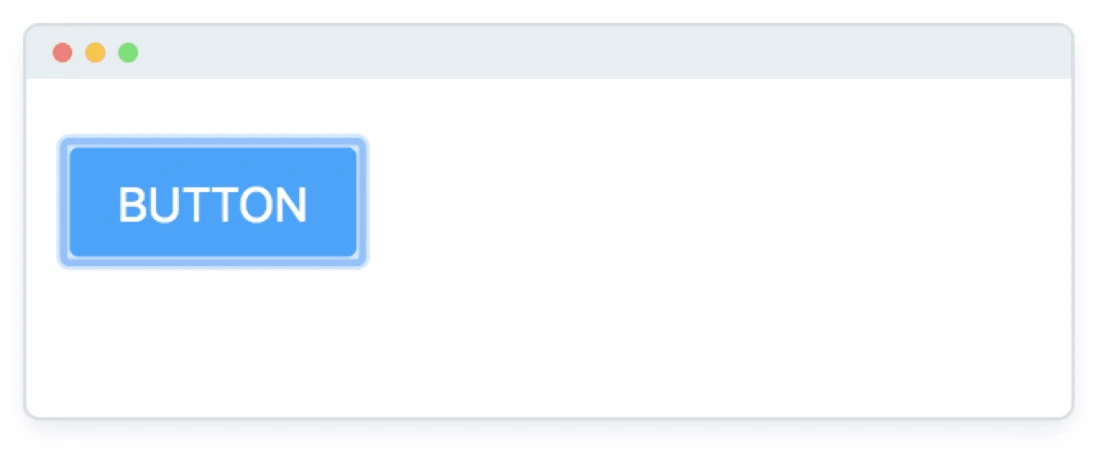
HTML buttonタグについて
buttonタグの定義と使用説明
HTML <button>タグは、クリックするためのボタンを作成するために使用されます。このタグを用いることにより、フォームの送信、JavaScriptの関数の呼び出しなど、様々なインタラクティブなアクションを実行することができます。
ブラウザのサポート程度
<button>タグは、主要なすべての現代的なブラウザでサポートされています。以下の表は、サポートが一般的なブラウザの一覧です:
| ブラウザ | 対応状況 |
|---|---|
| Google Chrome | 完全対応 |
| Mozilla Firefox | 完全対応 |
| Safari | 完全対応 |
| Microsoft Edge | 完全対応 |
| Opera | 完全対応 |
buttonタグの属性
<button>タグにはいくつかの重要な属性があります:
- type: ボタンのタイプを指定します。値としては "button", "submit", "reset" があります。
- name: ボタンの名前を指定します。
- value: ボタンの値を指定します。
- disabled: ボタンを無効化します。
- autofocus: ページが読み込まれた際に自動的にフォーカスを設定します。
buttonタグのイベント
<button>タグは以下のようなイベントに対応しています:
- onclick: ボタンがクリックされたときに発生します。
- onmouseover: ボタンにマウスカーソルが乗ったときに発生します。
- onmouseout: ボタンからマウスカーソルが離れたときに発生します。
- onfocus: ボタンにフォーカスが合ったときに発生します。
- onblur: ボタンからフォーカスが外れたときに発生します。
コード例
以下は簡単な<button>タグの使用例です:
<!DOCTYPE html>
<html lang="ja">
<head>
<meta charset="UTF-8">
<title>buttonタグの例</title>
<script>
function showAlert() {
alert('ボタンがクリックされました!');
}
</script>
</head>
<body>
<button type="button" onclick="showAlert()">クリックしてね</button>
</body>
</html>QA
Q1: <button>と<input type="button">の違いは何ですか?
A1: <button>タグは、内部にHTMLコンテンツ(例えばアイコンとテキスト)を含むことができますが、<input type="button">は単一のテキストしか含むことができません。
Q2: disabled属性の役割は何ですか?
A2: disabled属性は、ボタンを無効化し、ユーザーがクリックできない状態にします。
Q3: ボタンのデフォルトのtypeは何ですか?
A3: <button>タグのデフォルトのtype属性は "submit" です。